
Όταν πρόκειται για εργαλεία διαχείρισης έργων Ένας οδηγός για το Trello για τη ζωή και τη διαχείριση του έργου Ένας οδηγός για το Trello για τη ζωή και τη διαχείριση του έργου Το Trello μπορεί να σας βοηθήσει να οργανωθείτε. Είναι ένα δωρεάν εργαλείο για τη διαχείριση κάθε είδους έργου. Διαβάστε αυτό τον οδηγό για να κατανοήσετε τη βασική του δομή, την πλοήγηση και τον τρόπο με τον οποίο το Trello μπορεί να σας βοηθήσει. Διαβάστε περισσότερα, θα βρείτε πολλές δυνατές επιλογές. Από εφαρμογές γραφείου σε εργαλεία που βασίζονται στο web σε εφαρμογές για κινητά, οι προσφορές είναι άφθονες.
Αλλά τι γίνεται αν θέλετε απλά ένα βασικό εργαλείο; Για απλή διαχείριση έργων και εργασιών, το Google Keep είναι χρήσιμο, βολικό και διαισθητικό. Θα σας δείξουμε τι κάνει το καλύτερο για απλά έργα.
Πρόσβαση σε εφαρμογές
Ένα βασικό χαρακτηριστικό που πρέπει να αναζητήσετε σε ένα εργαλείο διαχείρισης έργου είναι η προσβασιμότητα σε κάθε πλατφόρμα. Το Google Keep έρχεται με ιπτάμενα χρώματα σε αυτή την πτυχή.
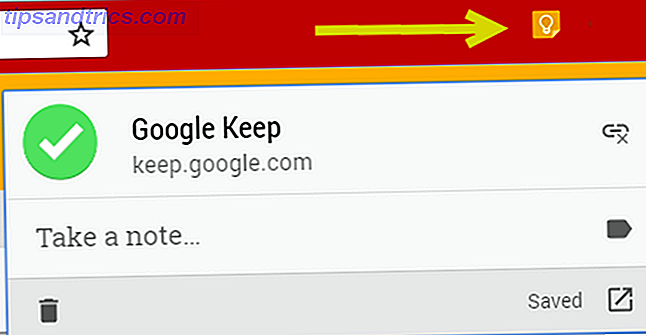
Μπορείτε να χρησιμοποιήσετε το Google Keep στον ιστό και στο Android 7 Συμβουλές για τη λήψη καλύτερων σημειώσεων στο Google Keep για το Android 7 Συμβουλές για τη λήψη καλύτερων σημειώσεων στο Google Keep για Android Εάν χρησιμοποιείτε το Google Keep για Android, αυτές οι συμβουλές θα κάνουν την εμπειρία σας πολύ καλύτερα ένα. Διαβάστε περισσότερα ή κινητή συσκευή iOS. Μπορείτε επίσης να το χρησιμοποιήσετε με την επέκταση του προγράμματος περιήγησης Chrome και με πρόσθετα τρίτων για τα Firefox και Opera. Όλα αυτά σας επιτρέπουν να έχετε πρόσβαση, να επεξεργάζεστε και να προσθέτετε σημειώσεις ανεξάρτητα από το πού πηγαίνετε.
Λήψη - Google Keep για Android (δωρεάν) iOS (δωρεάν)
Χαρακτηριστικά διαχείρισης έργου και εργασιών
Δεν μπορείτε να λάβετε γραφήματα Gantt ή χρονοδιαγράμματα έργων με το Google Keep. Αλλά, αυτό που παίρνετε, εκτός από την προσβασιμότητα, είναι αυτό που χρειάζεστε για απλή διαχείριση έργου . Το Google Keep προσφέρει δυνατότητες για οργάνωση, λίστες και εικόνες, υπενθυμίσεις και συνεργασία. Επιπλέον, μπορείτε να χρησιμοποιήσετε αυτές τις εξαιρετικές λειτουργίες σε μια εύχρηστη διεπαφή.

Σημειώσεις κωδικοποίησης χρωμάτων
Η χρωματική κωδικοποίηση είναι μία από τις ωραιότερες δυνατότητες που θα σας βοηθήσουν να οργανώσετε τις σημειώσεις σας στο Google Keep. Εκτός από το κανονικό λευκό, μπορείτε να επιλέξετε ένα από επτά άλλα χρώματα. Για τα έργα, αυτό είναι εξαιρετικά βολικό γιατί μπορείτε να κωδικοποιήσετε όλες τις σημειώσεις που σχετίζονται με ένα έργο με το ίδιο χρώμα. Στη συνέχεια, με μια ματιά, μπορείτε γρήγορα να δείτε τι χρειάζεστε, όταν το χρειάζεστε.

Χρησιμοποιώντας λίστες και εικόνες
Το Google Keep σας διευκολύνει να προσθέσετε μια σημείωση. Απλά κάντε κλικ στο πλαίσιο Λήψη σημείωσης και είστε στο δρόμο σας. Ωστόσο, μπορείτε επίσης να προσθέσετε μια λίστα ή μια σημείωση εικόνας χρησιμοποιώντας το ίδιο πλαίσιο.
Κάντε κλικ στο εικονίδιο " Νέα λίστα" για να δημιουργήσετε μια νέα λίστα ελέγχου για τις εργασίες σας. Μπορείτε να προσθέσετε κάθε εργασία πολύ γρήγορα και κάντε κλικ στο κουμπί Done όταν τελειώσετε.
Μπορείτε να κάνετε το ίδιο πράγμα με τις φωτογραφίες. Απλά κάντε κλικ στο εικονίδιο εικόνας Νέο σημείωμα με εικόνα, περιηγηθείτε στην εικόνα σας και κάντε κλικ στο κουμπί Τέλος . Μπορείτε επίσης να συμπεριλάβετε εικόνες μέσα στις σημειώσεις που έχετε ήδη δημιουργήσει κάνοντας κλικ στο εικονίδιο Προσθήκη εικόνας στη σημείωση.

Κάθε μία από αυτές τις λειτουργίες είναι βολική για τη διαχείριση του έργου σας. Η επιλογή λίστας είναι ιδανική για τα καθήκοντα ή τα μέλη της ομάδας και η επιλογή εικόνας είναι ιδανική για τη χρήση των λογοτύπων της εταιρείας ή των στιγμιότυπων οθόνης του έργου.
Δημιουργία υπενθυμίσεων
Όταν πρόκειται για τη διαχείριση οποιουδήποτε έργου, οι προθεσμίες είναι κρίσιμες. Το Google Keep ξέρει αυτό και σας επιτρέπει να ρυθμίζετε τις υπενθυμίσεις γρήγορα και με ευελιξία. Μπορείτε να χρησιμοποιήσετε τις υπενθυμίσεις που βασίζονται σε χρονομετρημένες και βάσει τοποθεσίας, καθιστώντας την κατάλληλη για κινητά Γιατί πρέπει να χρησιμοποιείτε το Google Keep για φωνητικές σημειώσεις Γιατί πρέπει να χρησιμοποιείτε το Google Keep για φωνητικές σημειώσεις Οι περισσότερες εφαρμογές λήψης σημείων υποστηρίζουν φωνητικά μηνύματα ως τρόπο υπαγωγής σημειώσεων υπάρχει ένας καλός λόγος για τον οποίο προτιμάτε να χρησιμοποιήσετε το Google Keep. Διαβάστε περισσότερα .
Για να ρυθμίσετε μια υπενθύμιση, απλά επιλέξτε το εικονίδιο υπενθύμισης για να δείτε τις επιλογές σας. Το αναπτυσσόμενο πλαίσιο σας παρέχει μερικές γρήγορες ενέργειες όπως αργότερα σήμερα, αύριο ή την επόμενη εβδομάδα . Αλλά φυσικά, μπορείτε να δημιουργήσετε μια προσαρμοσμένη υπενθύμιση.

Μπορείτε να επιλέξετε μια ημερομηνία και ώρα ή να επιλέξετε ένα μέρος. Έτσι, μπορείτε να προσθέσετε γρήγορα μια υπενθύμιση στο Email Sue στις 8 π.μ. αύριο ή Email Sue όταν έρχομαι στο γραφείο χρησιμοποιώντας μια διεύθυνση ή ενεργοποιώντας την τοποθεσία σας.
Για να ολοκληρώσετε εργασίες, να λαμβάνετε ενημερώσεις ομάδας, να δημιουργείτε αναφορές και άλλα, αυτές οι βολικές υπενθυμίσεις του Google Keep θα σας κρατήσουν σε καλό δρόμο.
Συνεργασία με την ομάδα σας
Όταν θέλετε να συνεργαστείτε σε μια σημείωση του Google Keep, απλώς κάντε κλικ στο εικονίδιο συνεργάτη στη σημείωση και εισαγάγετε τη διεύθυνση ηλεκτρονικού ταχυδρομείου του συναδέλφου σας στο αναδυόμενο παράθυρο. Θα λάβουν ένα μήνυμα ηλεκτρονικού ταχυδρομείου με τον τίτλο της σημείωσης και ένα σύνδεσμο για να το ανοίξετε στο Google Keep.

Στη συνέχεια, η σημείωση θα εμφανίζεται στην κεντρική σελίδα του Google Keep. Οι τροποποιήσεις που πραγματοποιούν στη σημείωση θα ενημερώνονται αυτόματα για να μπορείτε να τις δείτε μαζί με μια ενημερωμένη ένδειξη στη σημείωση.
Αυτό είναι επίσης βολικό για την κοινή χρήση των λιστών εργασιών. Εσείς και ο συνεργάτης σας μπορείτε να επισημάνετε τα στοιχεία ως πλήρη και να δείτε αμέσως ποιος έχει τελειώσει.

Και μπορείτε να προσθέσετε περισσότερους από έναν συνεργάτες στις σημειώσεις σας, οι οποίες είναι ιδανικές για ομάδες έργου.
Αντιγραφή σημειώσεων στα Έγγραφα Google
Για να μετατρέψετε γρήγορα τις σημειώσεις σας σε έγγραφα, μπορείτε να αντιγράψετε μια σημείωση στα Έγγραφα Google. Κάντε κλικ στο εικονίδιο Περισσότερα (τριών σημείων) στη σημείωση και επιλέξτε Αντιγραφή στο Έγγραφο Google . Θα εμφανιστεί ένα αναδυόμενο παράθυρο που σας επιτρέπει να ανοίξετε αυτό το στοιχείο αμέσως σε μια νέα καρτέλα. Στη συνέχεια, θα δείτε τη σημείωση, τη λίστα ή την εικόνα που αντιγράψατε για εσάς.

Αυτή είναι μια καταπληκτική επιλογή για την αποστολή μηνυμάτων ηλεκτρονικού ταχυδρομείου στο έργο, την πρόοδο στις λίστες εργασιών ή την παροχή εικόνων σε άλλους.
Διαισθητική διασύνδεση
Είτε χρησιμοποιείτε το Google Keep Το Google Keep για το Chrome: Η λύση In-Browser σας Για γρήγορη σημείωση-Λαμβάνετε το Google Keep για το Chrome: Η λύση In-Browser σας Για γρήγορη λήψη σημείων Τι περιμένετε από το Google Keep; Το Google Keep υπερέχει στο γεγονός ότι είναι ένα εξαιρετικά χρήσιμο σημειωματάριο που σας επιτρέπει να προσθέτετε γρήγορα σημειώσεις. Διαβάστε περισσότερα στον ιστό ή στην κινητή συσκευή σας, η διασύνδεση είναι καθαρή, ελκυστική και διαισθητική. Η πλευρική γραμμή περιέχει το μενού σας και η κορυφαία πλοήγηση στον ιστό είναι όπως και οι περισσότερες τοποθεσίες Google που εμφανίζουν εικονίδια για εφαρμογές, ειδοποιήσεις και το λογαριασμό σας.
Το άλλο εικονίδιο που θα δείτε στην κορυφή σάς επιτρέπει να αλλάζετε την εμφάνιση σας μεταξύ προβολής πλέγματος και λίστας. Η προβολή πλέγματος είναι ιδανική για να βλέπετε πολλές σημειώσεις με μια ματιά, ενώ μπορείτε να χρησιμοποιήσετε την προβολή λίστας για να δώσετε προτεραιότητα στις σημειώσεις από πάνω προς τα κάτω.
Μπορείτε επίσης να κάνετε κλικ στο εικονίδιο καρφίτσας από την επάνω δεξιά γωνία της σημείωσης. Αυτό θα κρατήσει αυτό το σημείωμα στην κορυφή της δικής του ενότητας.

Αυτή η ρυθμιζόμενη διάταξη σας επιτρέπει επίσης να μετακινείτε τις κάρτες με μια απλή ενέργεια μεταφοράς και απόθεσης. Μπορείτε να αλλάξετε εύκολα τις κάρτες τόσο στις προβολές πλέγματος και λίστας, στον ιστό όσο και στην εφαρμογή σας για κινητά.

Άλλα χρήσιμα χαρακτηριστικά
Το Google Keep διαθέτει μερικές ακόμα λειτουργίες που μπορούν να σας βοηθήσουν για τα έργα και τις εργασίες σας.
Για σημειώσεις
- Προσθέστε ένα σχέδιο.
- Εμφάνιση κουτιών ελέγχου.
Για λίστες
- Καταργήστε την επιλογή όλων των στοιχείων.
- Διαγράψτε τα ελεγμένα στοιχεία.
- Απόκρυψη πλαισίων ελέγχου.
Για εικόνες
Για σημειώσεις που περιέχουν ή περιέχουν εικόνες, μπορείτε να ελέγξετε τη λειτουργία κειμένου Αρπάξτε την εικόνα . Κάντε κλικ στο εικονίδιο Περισσότερα (τριών σημείων) στη σημείωση και, στη συνέχεια, επιλέξτε αυτήν την επιλογή. Οποιοδήποτε κείμενο μέσα στην εικόνα θα αντιγραφεί απευθείας στο σώμα της σημείωσής σας.
Λάβετε υπόψη ότι ενώ αυτό είναι ένα δροσερό χαρακτηριστικό Το Google Keep φέρνει αναγνώριση κειμένου σε εικόνες στην τελευταία έκδοση Το Google Keep φέρνει αναγνώριση κειμένου σε εικόνες στην τελευταία έκδοση Το Google Keep εμφανίζεται τώρα σχηματοποιημένο με μια νέα πορτοκαλί γραμμή δράσης. Η εφαρμογή λήψης σημείων τώρα σας δίνει επίσης τη δυνατότητα να αναζητήσετε τυπωμένο κείμενο σε εικόνες. Διαβάστε περισσότερα, δεν είναι ακριβές, οπότε φροντίστε να ελέγξετε το εμφανιζόμενο κείμενο στη σημείωση σας για σφάλματα.
Συντομεύσεις πληκτρολογίου
Θα δείτε επίσης μια επιλογή στο μενού Google Keep για συντομεύσεις πληκτρολογίου . Αφού κάνετε κλικ σε αυτό, θα εμφανιστεί ένα αναδυόμενο παράθυρο παρέχοντας όλες τις επιλογές συντόμευσης. Έτσι, εάν χρησιμοποιείτε την εφαρμογή στο διαδίκτυο, επωφεληθείτε από αυτούς τους βολικούς τρόπους πλοήγησης γρηγορότερα στο Google Keep.

Έχετε δοκιμάσει το Google Keep για τα έργα σας;
Και πάλι, το Google Keep δεν είναι ένα πλήρες εργαλείο διαχείρισης έργου όπως το Microsoft Project ή το Zoho. Ωστόσο, το Google Keep προσφέρει χρήσιμες λειτουργίες 10 τρόποι δημιουργικής χρήσης του Google Keep κάθε μέρα 10 τρόποι δημιουργίας για χρήση του Google Keep Every Day Το Google Keep είναι μια απλή εφαρμογή λήψης σημειώσεων. Αλλά η απλότητα της κρύβει τη χρησιμότητά της. Εδώ είναι δέκα συμβουλές και ιδέες για να χρησιμοποιήσετε το Google Keep για τα μικρά καθημερινά πράγματα στη ζωή. Διαβάστε περισσότερα για απλά έργα και διαχείριση εργασιών.
Έχετε δοκιμάσει και αν ναι, ποια χαρακτηριστικά θα σας βοηθήσουν περισσότερο; Εάν δεν το δοκιμάσατε, τι σας κρατά πίσω; Μοιραστείτε τις σκέψεις σας μαζί μας παρακάτω!




